تتضمن أنظمة تشغيل Windows خدمة التحكم في حساب المستخدم. وفقًا للإحصاءات ، لم يكن هذا الابتكار شائعًا للغاية. لذلك ، يمكن دائمًا إلغاء تنشيط هذه الخدمة.
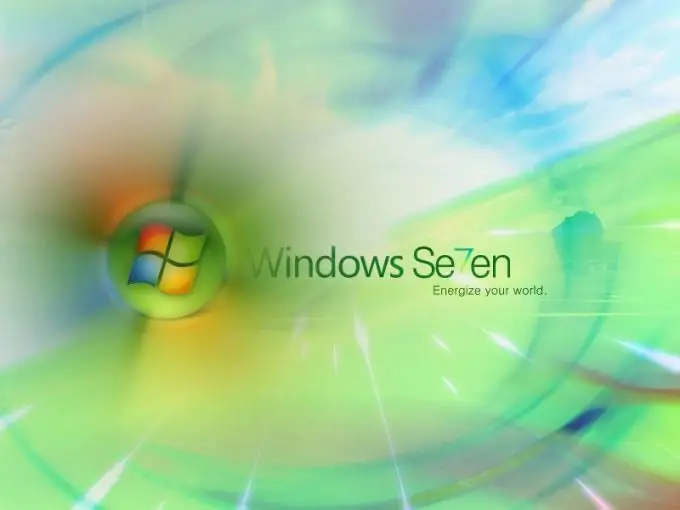
ضروري
نظام التشغيل Windows Seven
تعليمات
الخطوة 1
بادئ ذي بدء ، يجدر تحذير جميع مستخدمي نظام التشغيل هذا من أن تعطيل اختيار المستخدم يمكن أن يقلل بشكل كبير من مستوى حماية بيانات جهاز الكمبيوتر الخاص بك. بالإضافة إلى العامل البشري ، يمكن أيضًا سرقة المعلومات على مستوى هجمات الفيروسات.
الخطوة 2
في أحدث إصدارات أنظمة التشغيل ، قام المطورون بتعطيل القدرة على تعطيل هذا الخيار تمامًا. لقد أدخلوا 4 مستويات من الأمان على مستوى مستخدم النظام. المسار إلى التطبيق الصغير للإعدادات موجود في "لوحة التحكم".
الخطوه 3
افتح قائمة "ابدأ" وانقر بزر الماوس الأيسر على أيقونة "لوحة التحكم". في النافذة التي تفتح ، ابحث عن برنامج "حسابات المستخدمين" وقم بتشغيله. يمكنك أيضًا فتح هذه النافذة من خلال شريط البحث ، فقط أدخل اختصار UAC وانقر على السطر "تغيير إعدادات التحكم في حساب المستخدم".
الخطوة 4
في النافذة التي تظهر ، قم بتغيير موضع شريط التمرير عن طريق تعيين أي خيار ، سترى وصفه في الكتلة اليمنى. يوصى بشدة بضبط شريط التمرير على "الإعلام فقط عندما تحاول البرامج إجراء تغييرات على الكمبيوتر." انقر فوق "موافق" ، وأكد التغييرات وأعد تشغيل الكمبيوتر.
الخطوة الخامسة
لتعطيل وظيفة خدمة "إدارة الحساب" تمامًا ، بعد تشغيل النظام ، افتح قائمة "ابدأ" مرة أخرى وابدأ تشغيل "لوحة التحكم". في النافذة التي تفتح ، انقر على رابط "حسابات المستخدمين".
الخطوة 6
انتقل إلى تشغيل التحكم في حساب المستخدم أو إيقاف تشغيله وإلغاء تحديد استخدام التحكم في حساب المستخدم. انقر فوق موافق أو أدخل وأعد تشغيل الكمبيوتر.
الخطوة 7
بعد تشغيل الكمبيوتر ، لن يظهر تحديد الحساب بعد ذلك عند بدء تشغيل النظام ، ولكن يوصى بتثبيت برنامج خاص.






